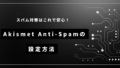こんにちは!
今回は、ブログを始めたら必ず入れておきたい Googleアナリティクス と サーチコンソール の設定方法をまとめてみました。
私自身も最初は「難しそう…」と思っていましたが、実際にやってみたら流れで一気にできたので、その手順をシェアします。
Googleアナリティクスに登録する
まずはGoogleアナリティクスにアクセスして登録します。
Googleアカウント(Gmail)でログインし、以下の流れで進めます。
Googleにログイン
メールアドレスとパスワードを入力。
→ アカウント復元や利用再開の確認が出る場合は、案内に従って進めます。
アナリティクスのトップページが表示されたら、「測定を開始」をクリック
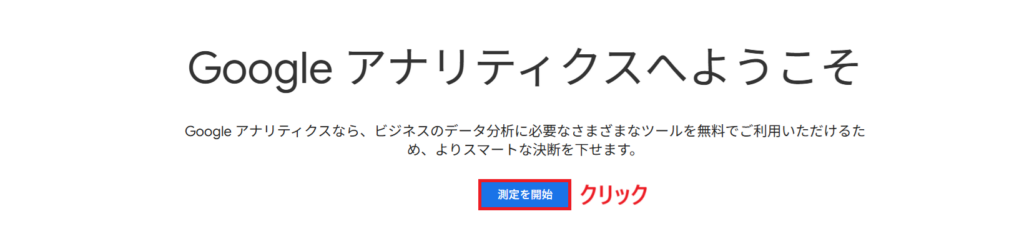
アカウントの詳細設定
アカウント名を入力(ブログ名や自分の名前など)
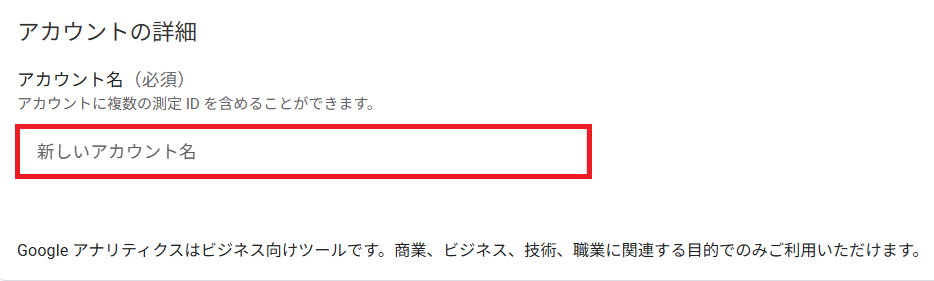
全てのチェック項目にチェックを入れる
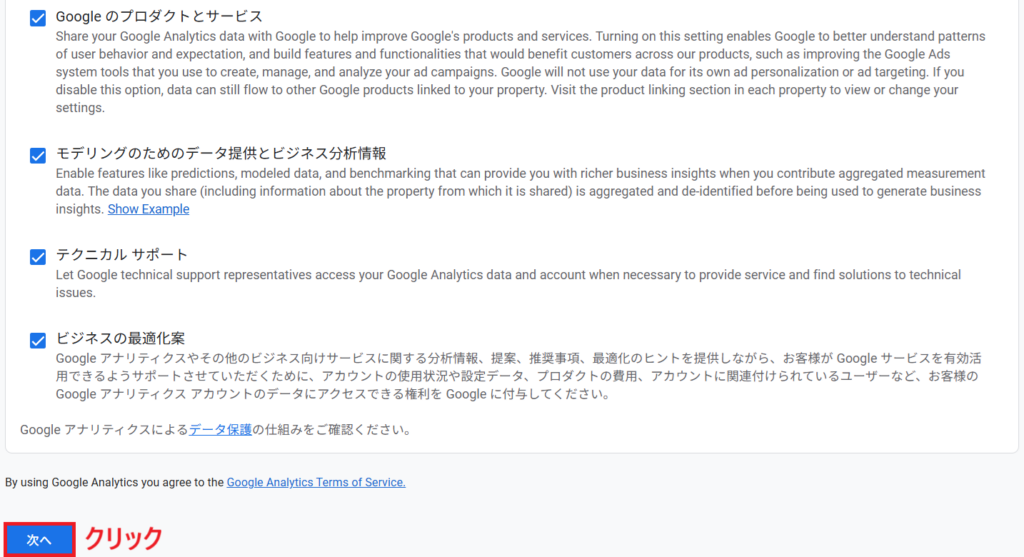
プロパティを作成する
プロパティ名:ブログ名など
レポートのタイムゾーン:日本
通貨:日本円
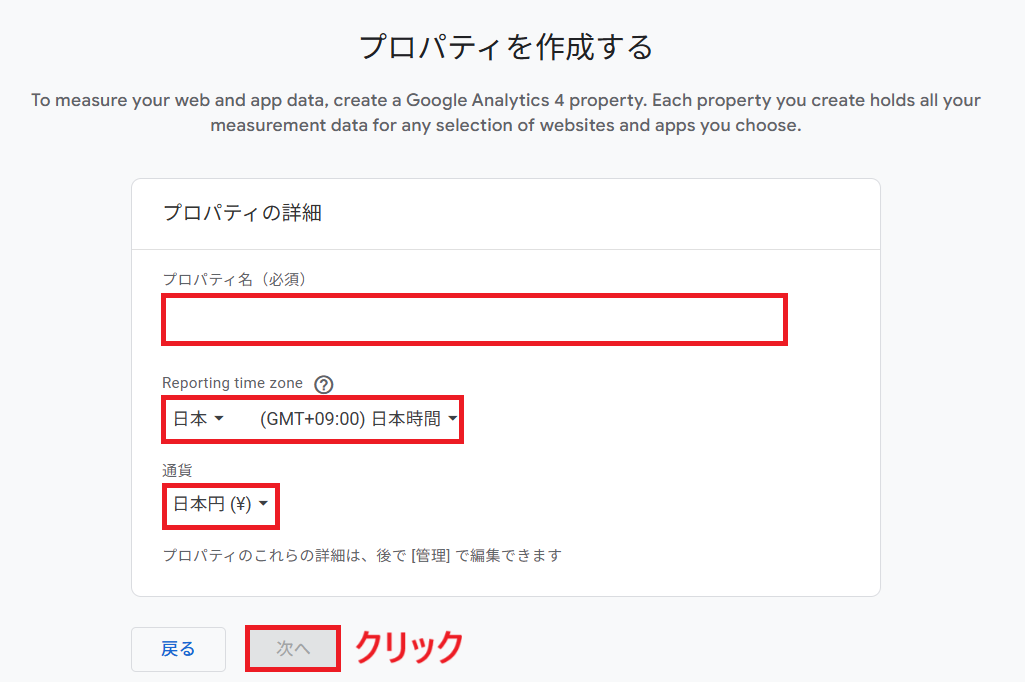
ビジネス情報を入力
業種は当てはまるものがなければ、その他のビジネスのアクティビティを選択
ビジネスの規模 → 小規模 → 次へ
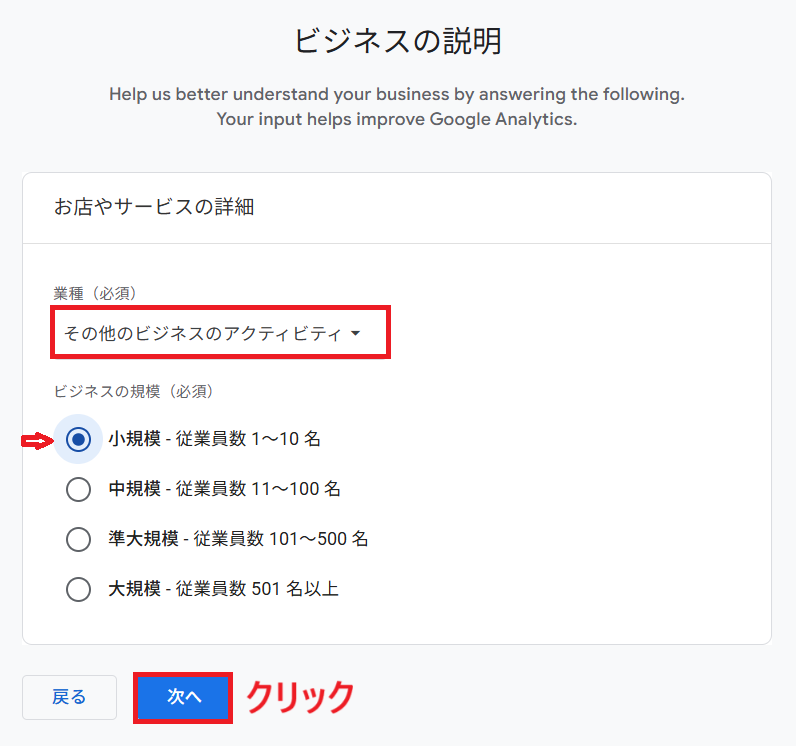
ビジネス目標を選択
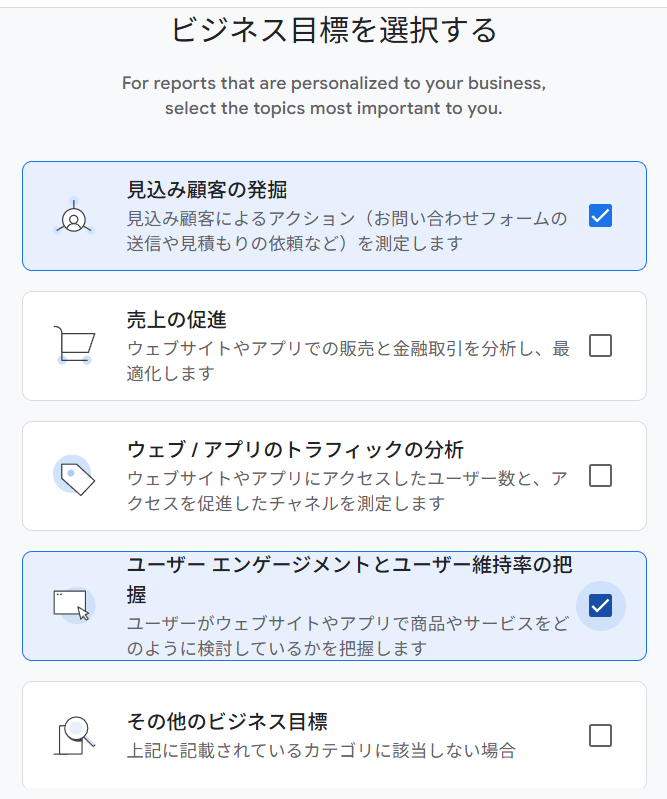
利用規約に同意
地域を「日本」に設定して同意します。
データ収集の設定
「データ収集を開始する」画面で ウェブ をクリック
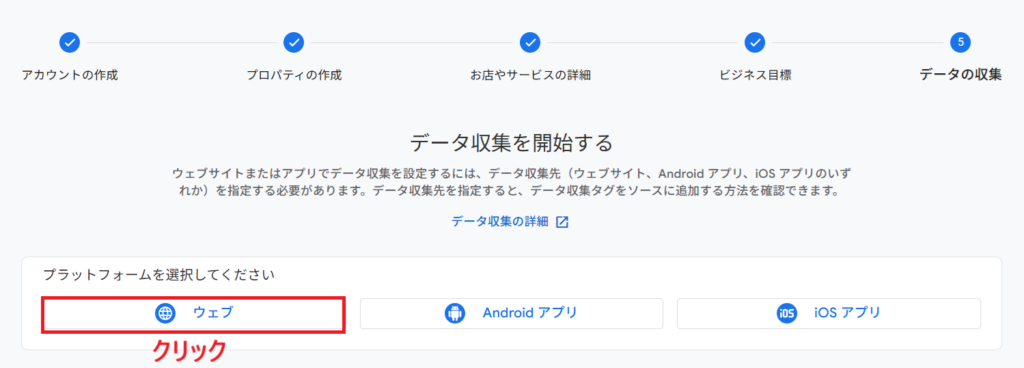
データストリームの設定
ウェブサイトのURLとストリーム名(ブログ名)を入力
「作成して続行」をクリック
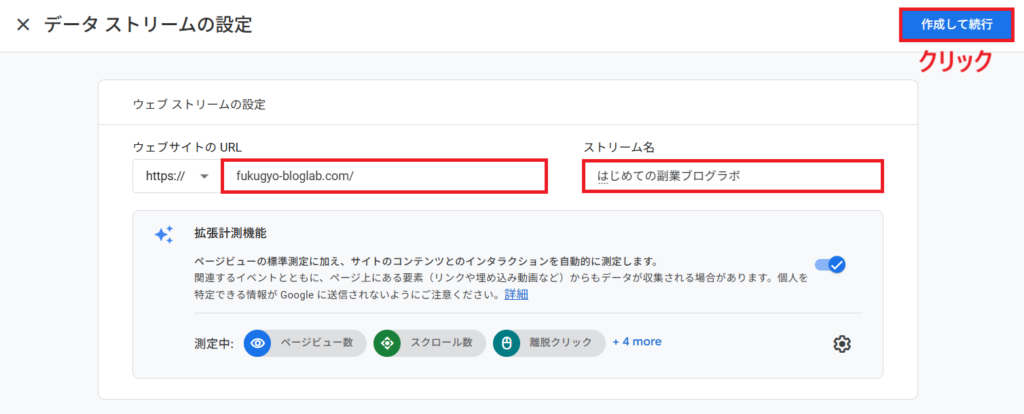
「WordPressを使用してインストールする」にチェック → 次へ
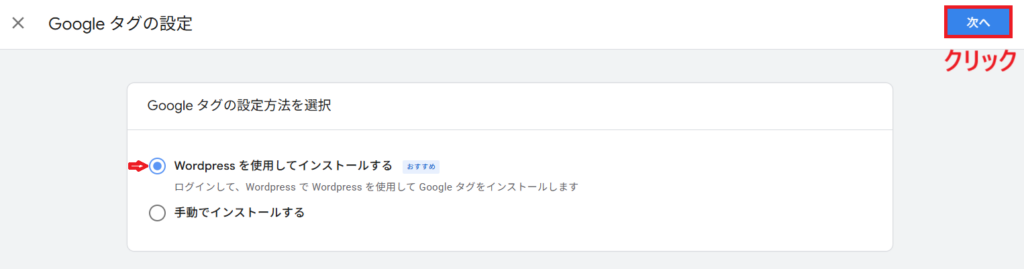
WordPressにSite Kitを導入する
ここからはWordPress側の操作です。
WordPressにログイン
プラグイン → プラグインを追加
検索窓に Site Kit と入力
「今すぐインストール」→「有効化」
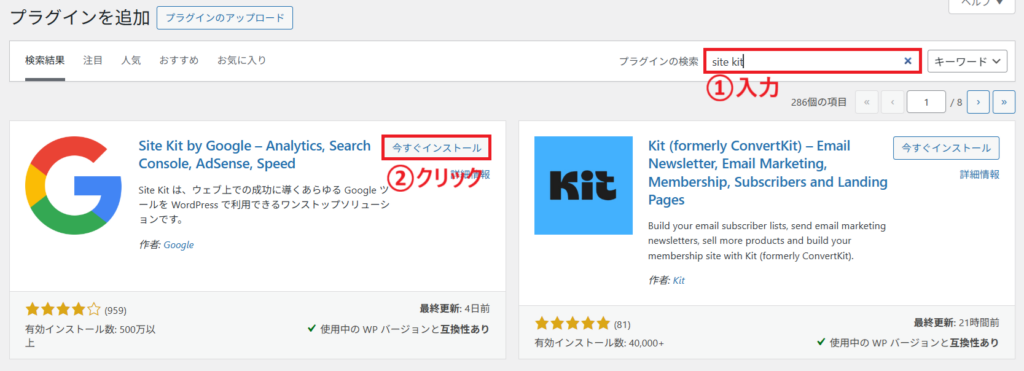
Site Kitのセットアップを開始(ダッシュボードの上の方に表示されました。)

Site KitでGoogleと接続する
Site Kitを設定画面で「設定の一環でGoogle Analyticsを接続します」にチェックを入れる → Googleでログインをクリック
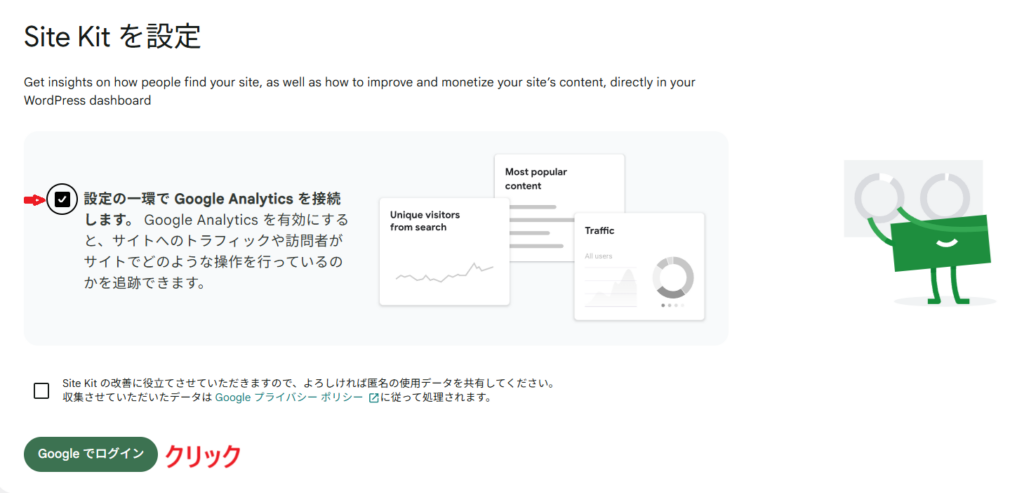
アカウントを選択し、Site Kitにログイン → 次へ
「Site KitがGoogleアカウントへのアクセスを求めています」と出るので、すべてチェックして続行
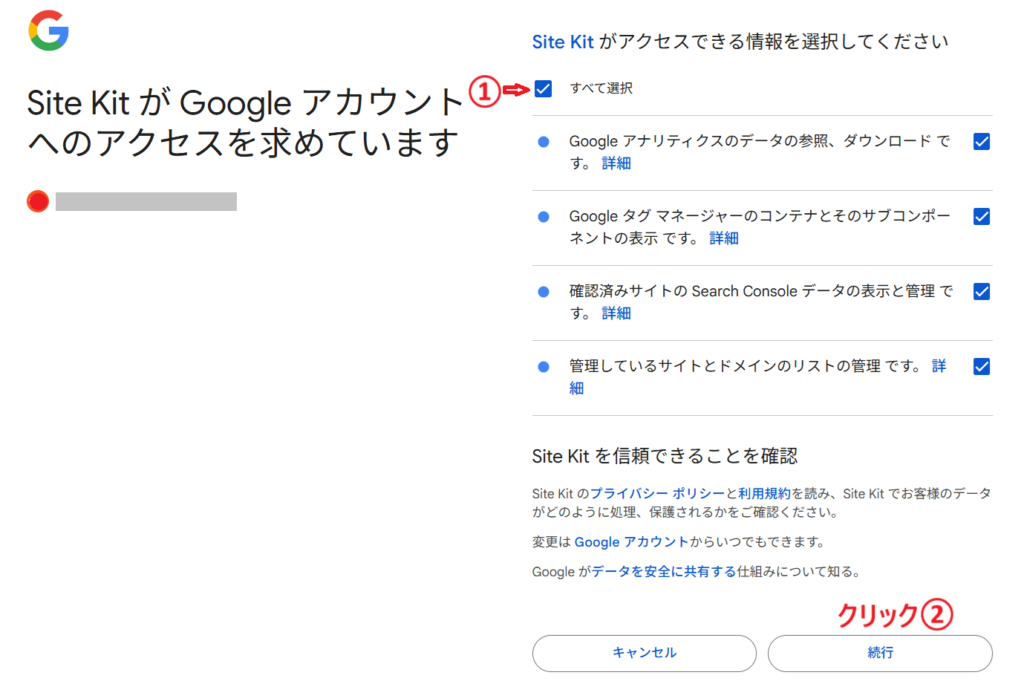
「サイトの所有権を確認 できる情報をGoogleに提供」 → 確認をクリック
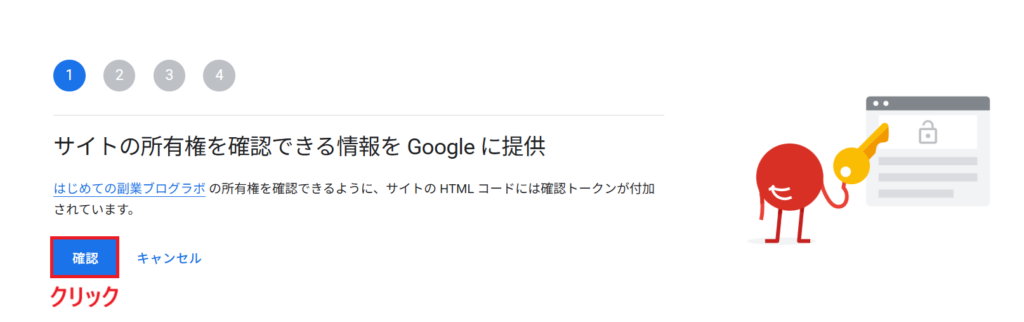
「ダッシュボードに指標を表示する」 → 許可をクリック
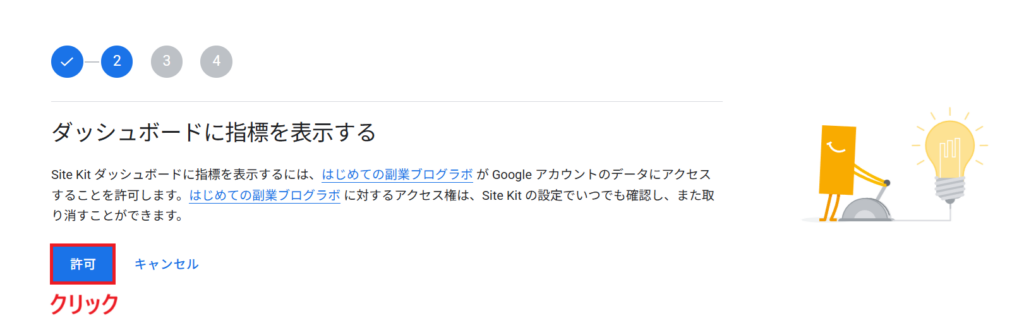
サーチコンソールを設定
Site Kitのセットアップの中で、サーチコンソールの設定も同時にできます。
「Search Consoleを設定する」 → セットアップをクリック
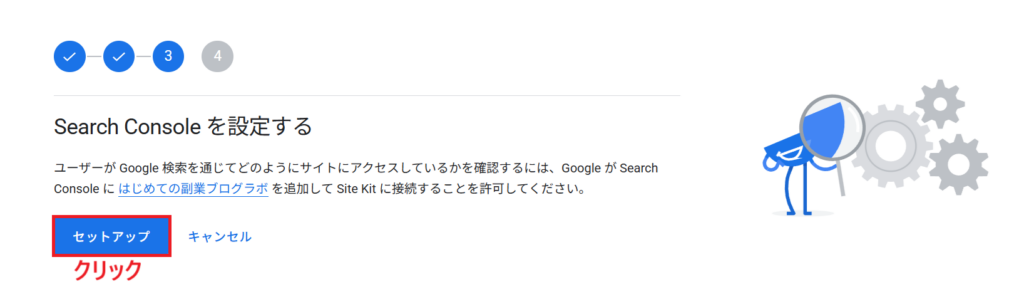
設定完了!
「Googleアナリティクスを設定する 」→ 次へ
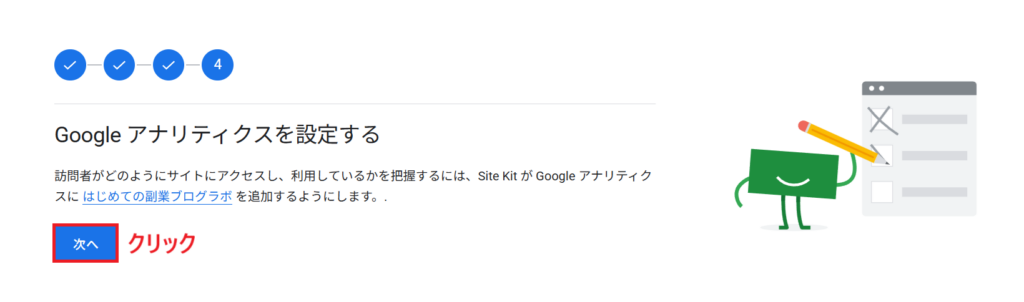
最後にアナリティクスの画面で「設定を完了」をクリックすればOKです。
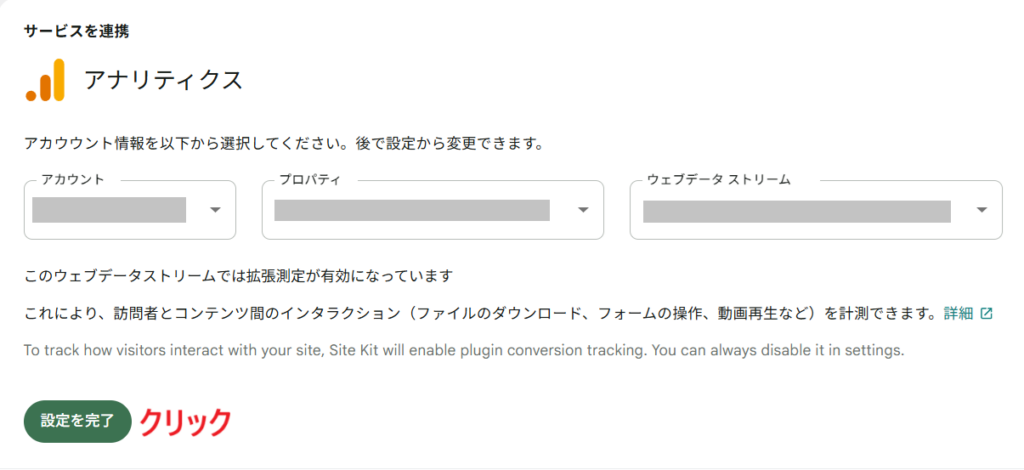
設定完了すると、WordPressのダッシュボードにアクセス状況が表示されるようになります。
見る方法は、左側のメニューにあるSite Kit→ダッシュボードをクリック
そうすると、アクセス状況がでてきます。
Site Kitを使っていると、WordPressの管理画面からアクセス状況が見られるので便利です。
もちろん、アナリティクスやサーチコンソールのサイトから、詳しく見ることもできます。
まとめ
ブログを始めたら、アナリティクスとサーチコンソールの設定は必須です。
最初は手順が多く感じるかもしれませんが、流れで進めてしまえば意外とスムーズでした。
この設定をしておくと、
どのページがよく読まれているか
検索からどんなキーワードで来ているか
などが分かるので、今後の記事作成にも役立ちます。